動画を編集する
次の機能を使って撮影した動画を編集できます。
|
項目 |
内容 |
|
|---|---|---|
|
9 |
[] |
動画の必要な部分だけを残します。 |
|
4 |
[] |
選択した1フレームを切り出して、JPEG画像として保存します。 |
|
r |
[] |
再生中の動画にインデックスマークを追加します。インデックスマークを付けると、動画の再生時や編集時に目的の位置へ素早く移動できます(動画にインデックスマークを追加する)。 |
|
o |
[] |
動画に追加したインデックスマークを削除します(インデックスマークを削除するには)。 |
動画の必要な部分を残す
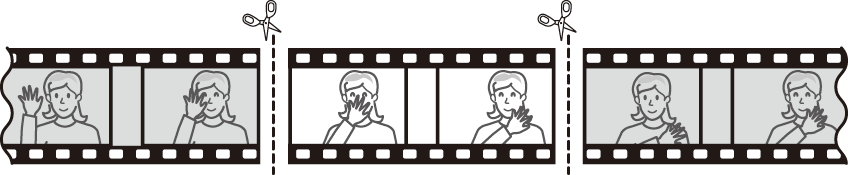
-
1コマ表示モードで編集したい動画を表示する
-
残したい範囲の冒頭部分(始点)で動画を一時停止する
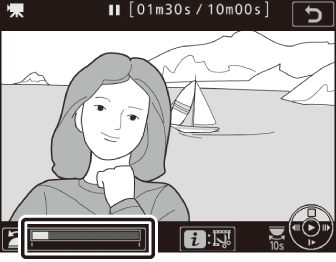
-
マルチセレクターの中央ボタンを押すと、動画が再生されます。再生中にマルチセレクターの3を押すと、一時停止します。
-
プログレスバーで再生中の位置の目安を確認できます。
-
42、メインコマンドダイヤルで再生中の位置を調整できます。
-
-
[]を選ぶ

iボタンを押して、[]を選んで2を押します。
-
始点を選ぶ

[]を選んでJボタンを押すと、そこから後ろの部分が残ります。
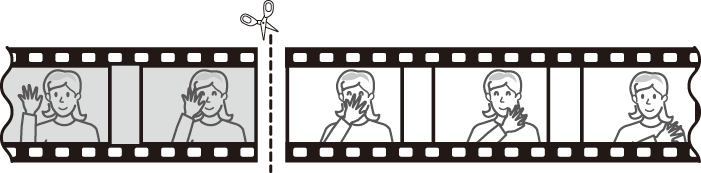
-
手順4で選んだ位置を調整する
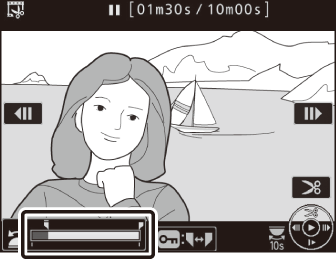
-
42を押して、残したい部分の最初の位置を調整します。
-
メインコマンドダイヤルを回すと、10秒前または後に移動します。
-
サブコマンドダイヤルを回すと、先頭フレームまたは最終フレームに移動します。
-
-
残したい範囲の末尾の部分(終点)を選ぶ
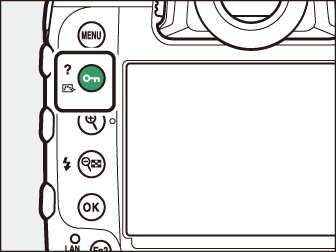
g(h/Q)ボタンを押してx(終点)に切り換え、手順5と同じ手順でx(終点)の位置を調整します。
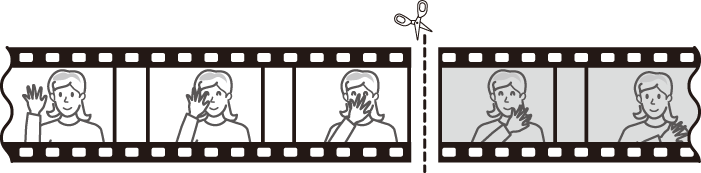
-
1を押して決定する
-
保存する動画を確認する

-
[]を選んでJボタンを押すと、編集後の動画のプレビューが再生されます(プレビューを終了するには1を押します)。
-
[]を選んでJボタンを押すと、手順5の画面に戻ります。
-
-
動画ファイルの保存方法を選ぶ

[]を選ぶと、編集前の動画とは別に、新しい動画として保存します。[]を選ぶと、編集前の画像が上書きされます。
-
動画ファイルを保存する
Jボタンを押します。
-
メモリーカードに充分な空き容量がない場合、動画編集できません。
-
[]では、2秒未満の動画は編集できません。
-
動画編集で作成した動画の日時情報は、撮影時の日時になります。
-
動画の前半だけを残したい場合は、手順4で[]を選んでJボタンを押してから、手順6ではg(h/Q)ボタンを押さずに手順7に進みます。
-
動画の後半だけを残したい場合は、手順6でg(h/Q)ボタンを押さずに手順7に進みます。
動画の切り出しおよび保存は、画像編集メニューの[]でも行えます。
動画の1フレームをJPEG画像として保存する
-
保存したい位置で動画を一時停止する
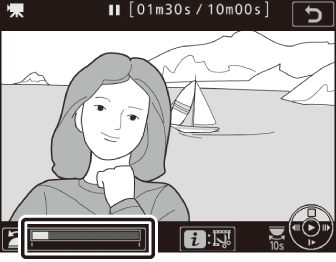
-
動画の再生中にマルチセレクターの3を押すと、一時停止します。
-
42を押すと、再生中の位置を調整できます。
-
-
[]を選ぶ

iボタンを押して、[]を選んでJボタンを押すとJPEGの画像として保存します。
-
動画撮影メニュー[]で設定した画像サイズで記録されます。
-
画像編集はできません。
-
再生時の画像情報で表示されない項目があります。
動画にインデックスマークを追加する
-
インデックスマークを付けたい位置で動画を一時停止する
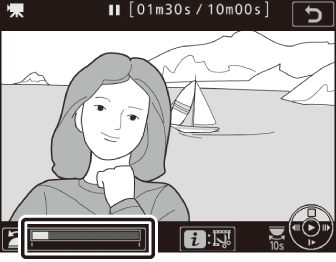
-
動画の再生中にマルチセレクターの3を押すと、一時停止します。
-
42を押すと、再生中の位置を調整できます。
-
-
[]を選ぶ
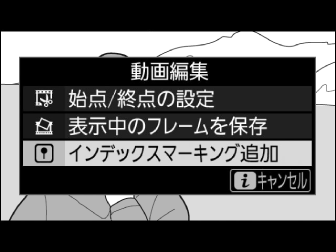
-
iボタンを押して、[]を選んでJボタンを押すとインデックスマークが付きます。
-
インデックスマークは1つの動画に最大20個まで付けられます。
-
動画の再生中または一時停止中にサブコマンドダイヤルを回して削除したいインデックスマークまで移動し、iボタンを押すと、メニューが表示されます。[]を選んでJボタンを押すと、インデックスマークが削除されます。
